Nếu bạn đang sử dụng loa HomePod của Apple và muốn đổi tên cho thiết bị này, thì đây là cách đổi tên loa Apple HomePod đơn giản nhất mà bạn nên biết, nhằm có thể phân biệt với những thiết bị khác.
Nếu bạn đang sử dụng loa HomePod của Apple và muốn đổi tên cho thiết bị này, thì đây là cách đổi tên loa Apple HomePod đơn giản nhất mà bạn nên biết.
Bạn đang đọc: Cách đổi tên loa Apple HomePod đơn giản ngay trên iPhone
Mặc định loa Apple HomePod sẽ có tên “HomePod” khi kết nối với các thiết bị khác như iPhone, iPad hay máy tính Mac, do đó trong một số trường hợp người dùng sẽ cần đổi tên sao cho phù hợp với nhu cầu của mình, cũng như để phân biệt với các thiết bị khác. Chẳng hạn như người dùng sử dụng hai loa Apple HomePod đặt ở hai vị trí khác nhau, khi đó người dùng nên đặt tên khác nhau cho từng loa để phân biệt mỗi khi kết nối như “HomePod phòng khách”, “HomePod phòng làm việc”,…

Đổi tên loa Apple HomePod giúp bạn phân biệt dễ hơn giữa các thiết bị.
Để làm được điều này, người dùng có thể đổi tên loa Apple HomePod thông qua ứng dụng Home (Nhà) được cài sẵn trên iPhone. Nếu chưa có, người dùng hoàn toàn có thể cài đặt ứng dụng Home thông qua kho ứng dụng Apple App Store. Tuy nhiên, người dùng cần lưu ý rằng thiết bị của bạn phải đang dùng hệ điều hành iOS phiên bản 11.2.5 trở lên.
1. Đầu tiên hãy khởi động ứng dụng Home trên máy.
2. Nhấn chọn vào loa Apple HomePod của bạn.
3. Nhấn nút Details (Chi tiết) ở góc dưới bên phải của máy.
4. Nhấn vào tên “HomePod” xuất hiện ở dòng trên cùng.
5. Nhập vào tên mới mà bạn muốn thay đổi.
Tìm hiểu thêm: Đầu số 070 là mạng gì? Những gói cước dành riêng cho đầu số 070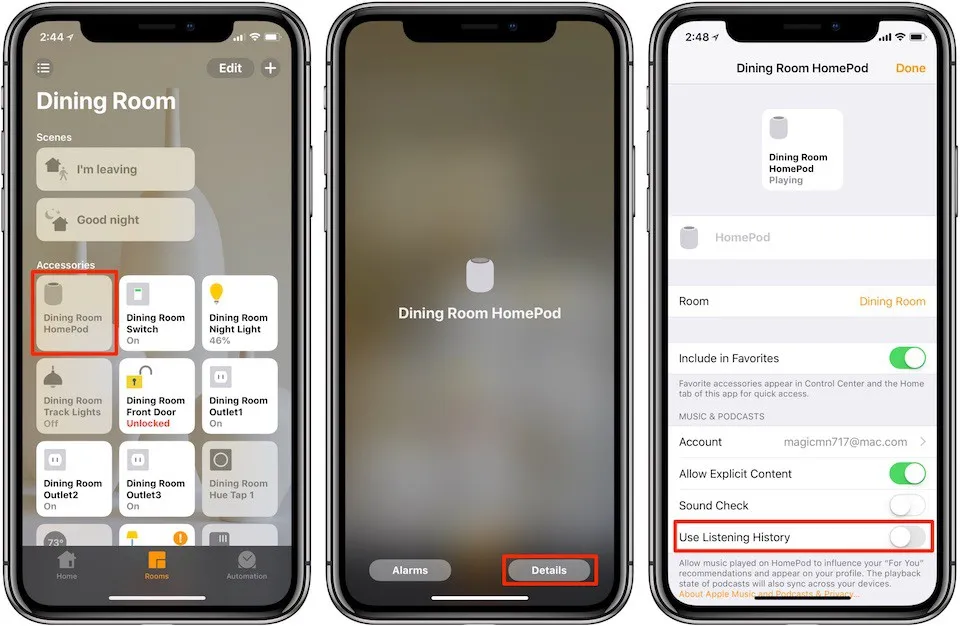
>>>>>Xem thêm: Mẹo nhỏ cấm trẻ em cài đặt hoặc xóa ứng dụng trên iPhone, iPad
Nhập tên mới cho loa Apple HomePod và nhấn nút Done.
6. Nhấn Done (Xong) sau khi đã lựa chọn được tên mới cho loa HomePod.
Quá trình thay đổi tên loa Apple HomePod sẽ tiêu tốn từ 1-2 phút và tên của loa sau khi đổi sẽ được đồng bộ thông qua iCloud trên tất cả các thiết bị, ứng dụng cũng như dịch vụ Apple mà bạn đang sử dụng. Chúc các bạn thực hiện thành công.

